Upgrade alebo inštalácia pamäte v Macu mini
Prečítajte si, ako vybrať pamäť z počítača Mac mini alebo ako ju doň nainštalovať.
Skôr než začnete
Aby sa minimalizovalo riziko poškodenia komponentov počítača v dôsledku výboja statickej elektriny, je dôležité mať pri práci s pamäťou počítača nasadenú antistatickú pásku na zápästie.
Výber modelu
Požiadavky na inštaláciu pamäte (RAM) sú pri rôznych modeloch Macu mini rôzne. Ďalšie informácie získate po výbere príslušného modelu Macu mini. Ak potrebujete pomoc so zistením, ktorý model Macu mini máte, prečítajte si, ako identifikovať modely Macu mini.
2024
2023
2020
2018
2014
2012
2011
2010
2009
2024, 2023, 2020
Pamäť je integrovaná v balíku čipov Apple radu M – Mac mini (2024), Mac mini (2023) a Mac mini (M1, 2020) – a nemožno ju upgradovať. Pamäť v Macu mini môžete nakonfigurovať pri jeho nákupe.
2018
Mac mini (2018) nepodporuje inštaláciu pamäte RAM používateľmi. Pamäť v Macu mini (2018) môžete konfigurovať pri jeho nákupe. Ak chcete v Macu mini (2018) upgradovať pamäť, obráťte sa na Apple Store alebo autorizovaného poskytovateľa servisných služieb pre produkty Apple.
Dostupnosť pamäte RAM sa v jednotlivých krajinách a oblastiach líši.
2014
Mac mini (koniec roka 2014) má pamäť integrovanú do hlavnej logickej dosky a nemožno ju upgradovať.
2012, 2011, 2010
Ak chcete odstrániť a nainštalovať pamäť do Macu mini (koniec roka 2012), Macu mini (polovica roka 2011) alebo Macu mini (polovica roka 2010), použite nasledujúce kroky.
Zloženie spodného krytu
Vypnite Mac mini. V menu Apple vyberte Vypnúť.
Od Macu mini odpojte napájací kábel aj všetky ostatné káble.
Položte Mac mini hore nohami na mäkkú látku alebo uterák a potom otočte spodný kryt proti smeru pohybu hodinových ručičiek do polohy, v ktorej je odomknutý.
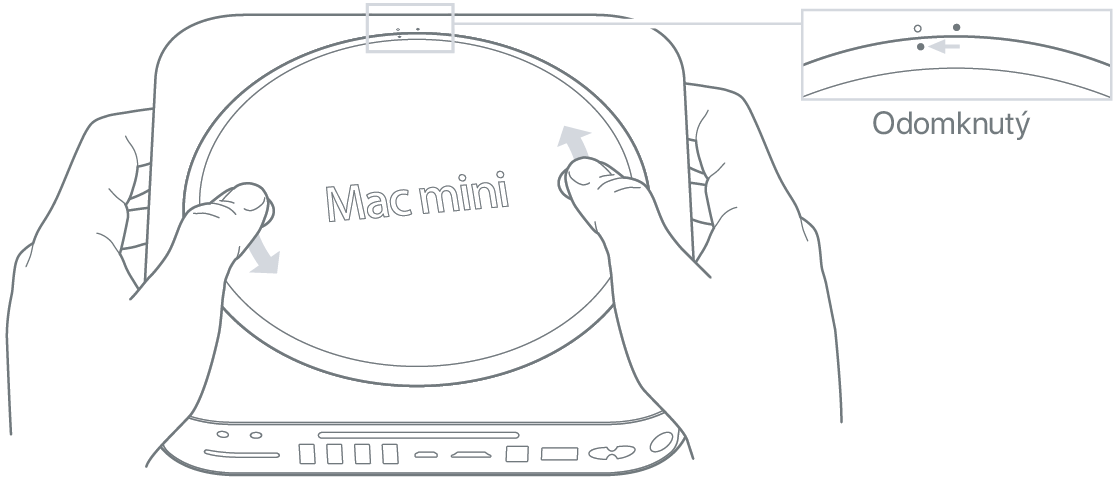
Zatlačte na kryt tak, aby sa na protiľahlej strane nadvihol, a potom ho zložte.

Odstránenie pôvodných pamäťových modulov
Zľahka roztiahnite spony na koncoch horného pamäťového modulu natoľko, aby sa uvoľnený okraj vysunul nahor.
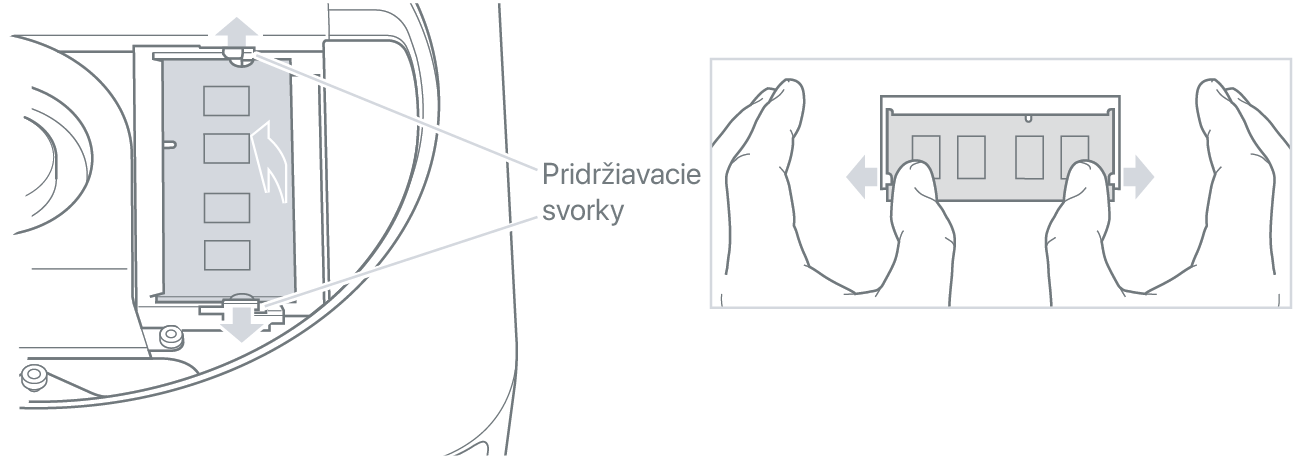
Vytiahnite modul zo slotu.

Zopakovaním postupu odstráňte druhý (spodný) modul.
Inštalácia novej pamäte
Opatrne zatlačte vrúbkovaný okraj nového pamäťového modulu do spodného slotu tak, aby bol protiľahlý okraj mierne zdvihnutý.
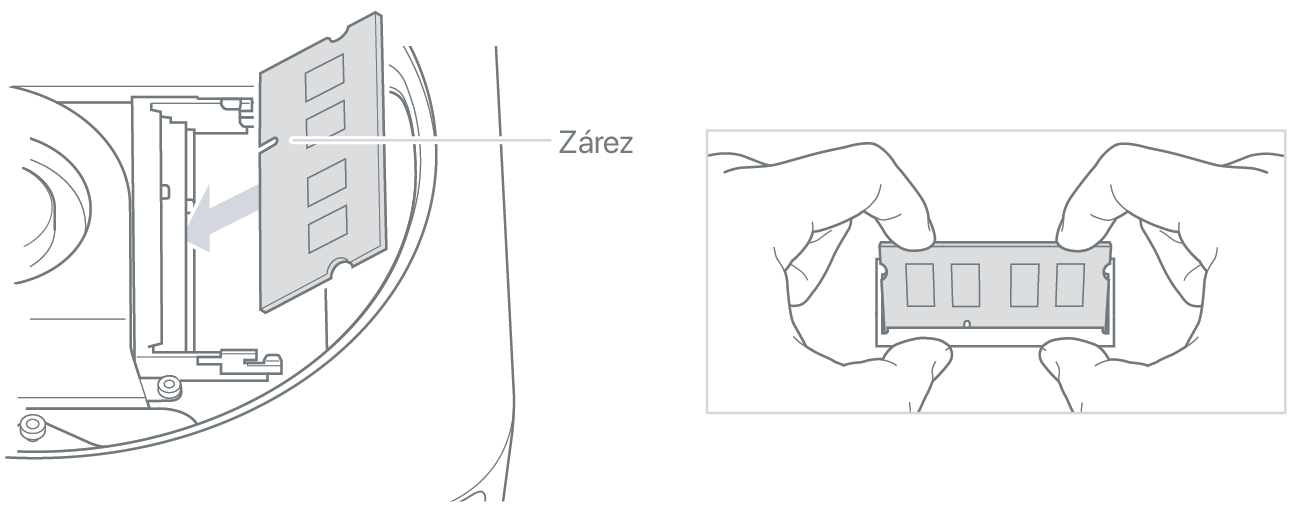
Zatlačte na zdvihnutý okraj tak, aby spony zacvakli na miesto.

Zopakovaním postupu nainštalujte horný pamäťový modul.
Nasadenie spodného krytu
Kým nenasadíte spodný kryt, nepripájajte k Macu mini napájací kábel ani ho nezapínajte. S Macom mini nikdy nepracujte, ak nie je kryt nasadený.
Nasaďte spodný kryt tak, aby sa vyrovnávacie bodky kryli v polohe, v ktorej je kryt odomknutý.

Otočením v smere pohybu hodinových ručičiek kryt uzamknite.

Znova pripojte napájací kábel a všetky ostatné káble, ktoré ste odpojili.
Po nainštalovaní pamäte sa uistite, že Mac mini novú pamäť rozpoznal.
Modely z roku 2009 a staršie
Ak chcete vybrať pamäť z nasledujúcich modelov Macu mini alebo ju do nich nainštalovať, obráťte sa na autorizovaného poskytovateľa servisných služieb pre produkty Apple.
Overenie, či Mac novú pamäť rozpoznáva
Skontrolujte, či počítač rozpoznáva novú pamäť:
Spustite počítač.
Po zobrazení plochy vyberte menu Apple a potom položku O tomto Macu.
Uistite sa, že pamäť uvedená v zozname zodpovedá nainštalovanej pamäti.
Ak sa nezobrazuje správna veľkosť pamäte alebo ak Mac mini opakovane vydáva tri tóny, môže to znamenať problém s rozpoznaním pamäťového modulu. Ak taká situácia nastane, vypnite Mac mini, skontrolujte špecifikácie modulov podľa požiadaviek pre príslušný model Macu mini a potom zopakujte postup podľa pokynov na inštaláciu pamäte, aby sa overilo, že sú moduly nainštalované správne. Ak sa problémy vyskytujú aj potom, pamäť vyberte a pozrite si dokumentáciu dodanú spolu s pamäťou alebo sa obráťte na dodávateľa pamäte.
Potrebujete ďalšiu pomoc?
Povedzte nám viac o tom, čo sa deje, a my vám navrhneme, ako môžete postupovať ďalej.
